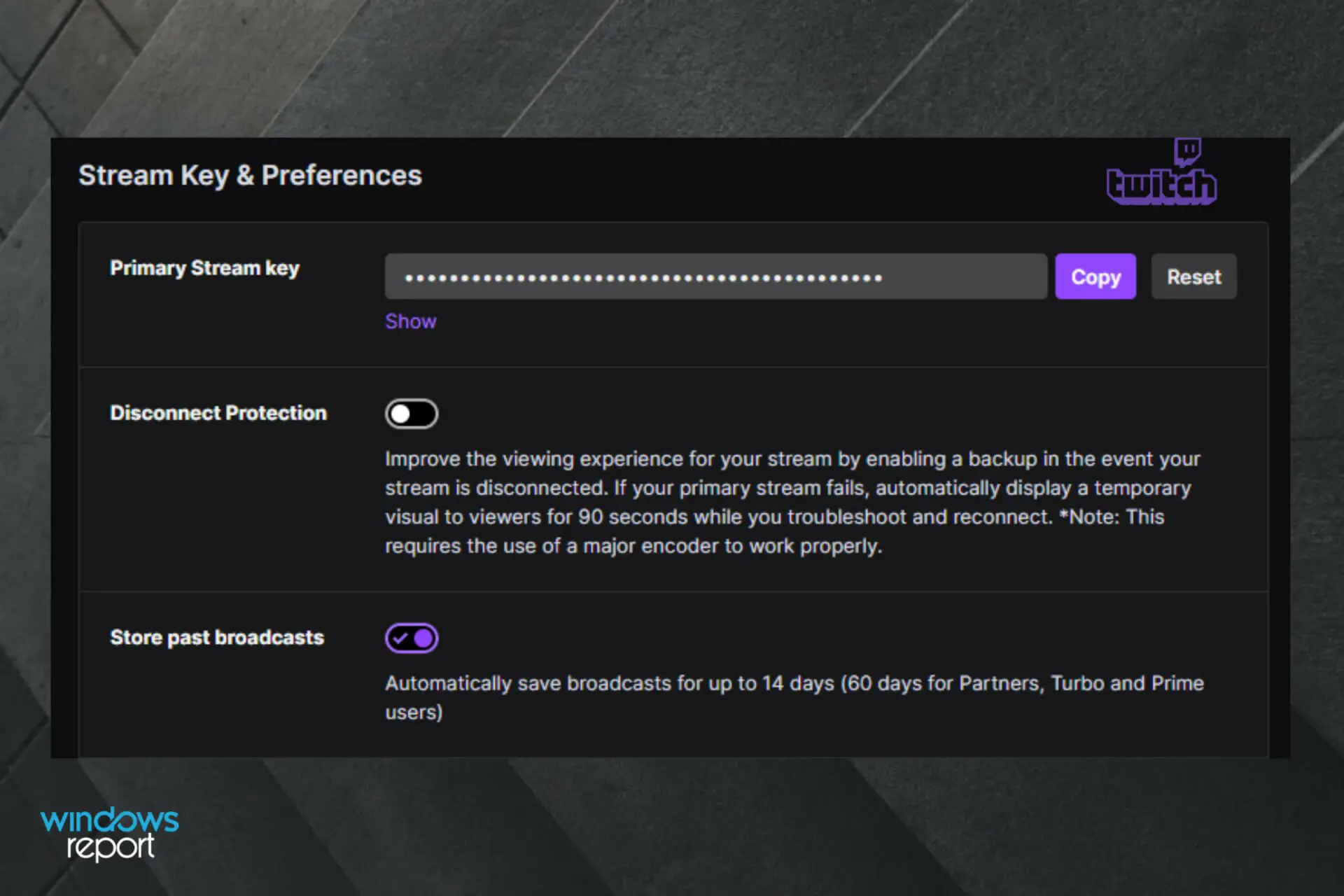- Algunos usuarios afirmaron que Twitch no pudo recuperar la clave de transmisión, pero varios consejos lo solucionarán.
- La forma más fácil de deshacerse de este problema es inscribirse en la autenticación de dos factores.
- El uso de un navegador dedicado lo ayudará a resolver la falla de Twitch para recuperar las claves de transmisión.
Twitch es una de las mejores plataformas de transmisión y cada día es más popular. Para transmitir en Twitch.tv, necesitará una clave de Twitch Stream.
Si usa esta aplicación con frecuencia, probablemente esté al tanto de los problemas con la violación de datos del servicio debido al acceso desde otros servicios como Streamlabs OSB.
Después de eso, muchos streamers comenzaron a recibir el error Twitch no pudo recuperar la clave de transmisión. Esto es lo que un usuario dijo sobre el error:
Acabo de abrir OBS para comenzar a transmitir y OBS dijo que no podía conectarme. Abrí Twitch para verificar mi clave de transmisión y sigo recibiendo este error. ¿Alguien más tiene problemas? Gracias.
Es por eso que decidieron mantener la secuencia de registro del espectador tan simple como antes, pero los streamers deberán inscribirse en la 2FA (autorización de dos factores) para recuperar la clave de transmisión. Aprende cómo arreglar esto con los pasos a continuación.
¿Qué es una clave de transmisión?
Para aquellos que no lo saben, por clave de transmisión nos referimos a un código especial que permite a OBS vincularse/comunicarse con una plataforma de transmisión (como Twitch). Luego, envía su contenido de video para transmisión en vivo.
Cada plataforma de transmisión tiene una clave de transmisión única. Deberá encontrar esta clave en la configuración de su cuenta si desea vincular OBS con su plataforma preferida.
Su clave de transmisión de Twitch le permite al software saber dónde enviar su video. Tenga en cuenta que cada canal de Twitch tiene uno, y la mayoría de las aplicaciones de transmisión requieren que ingrese su clave antes de comenzar a grabar.
¿Por qué no puedo obtener la clave de transmisión de Twitch?
Las razones por las que no obtiene su clave de transmisión están dentro de un círculo cerrado. A continuación se presentan algunas de las causas:
- Cuenta insegura: Cada transmisor siempre debe proteger su cuenta de Twitch con autenticación 2FA. Esto protege su clave de transmisión y su cuenta para que no sean secuestrados.
- Método de verificación complejo: Si bien la verificación de SMS para 2FA en Twitch está segura, puede usar una más simple en Authy. Esto le permite acceder a su cuenta rápidamente.
Ahora, veamos qué puedes hacer si Twitch no pudo recuperar las claves de transmisión. Para descubrir la solución que más le conviene, asegúrese de leer esta guía por completo.
Consejo rapido:
Para solucionar este problema, intente usar un navegador web diferente. Opera GX está integrado en una interfaz de usuario moderna que es fácil de navegar. Está diseñado específicamente para atender el mundo de la transmisión y los juegos.
Este navegador te permite conectarte a tu cuenta de Twitch desde el Marcado rápido. Simplemente ingrese sus credenciales y configúrelo para recibir notificaciones en tiempo real sobre sus canales y acceder a la plataforma con un solo clic.
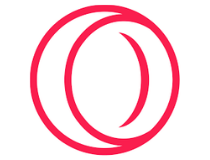
Ópera GX
Este navegador ofrece una experiencia web completa, donde siempre puedes transmitir sin ningún problema.
¿Qué puedo hacer si Twitch no pudo recuperar las claves de transmisión?
1. Configure la verificación de dos factores con un teléfono
- Navega a la versión web de Twitch.
- Haga clic en el Iniciar sesión botón en la esquina superior derecha de la ventana.
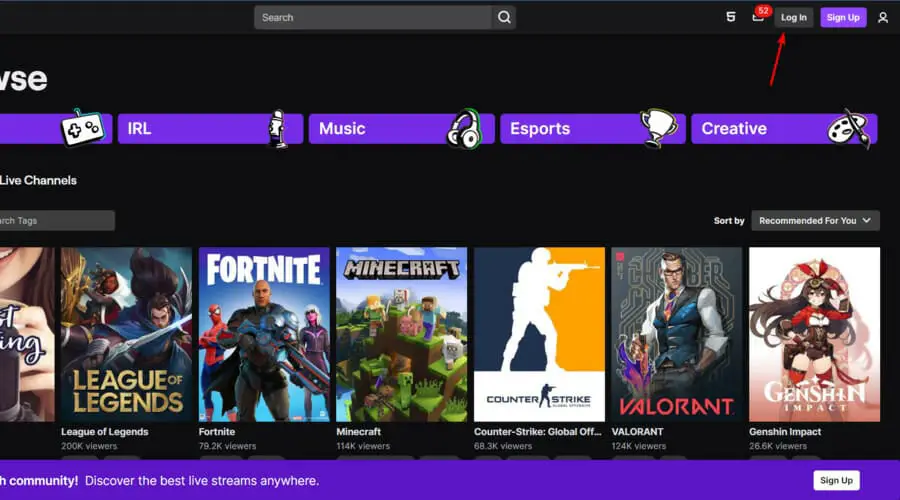
- Ingrese sus credenciales de Twitch, luego haga clic nuevamente en Iniciar sesión.
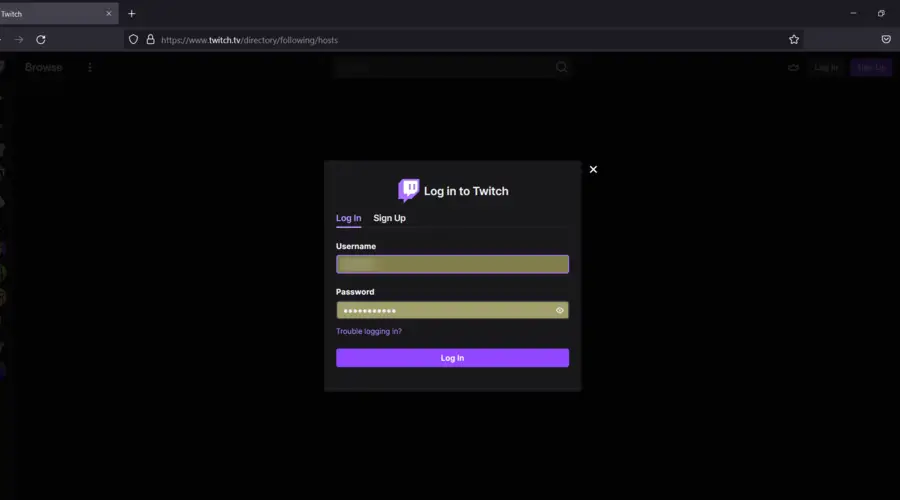
- En la esquina superior derecha de la ventana, haz clic en tu imagen de perfil.
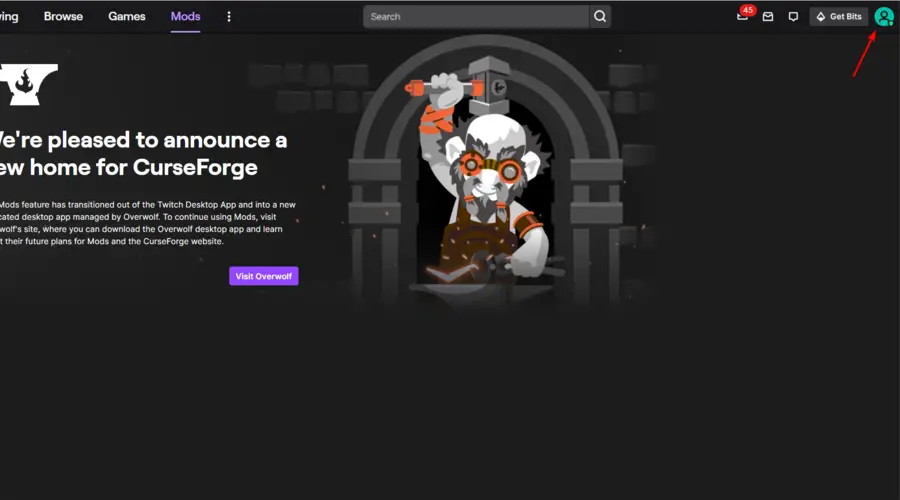
- Navegar a Ajustes.
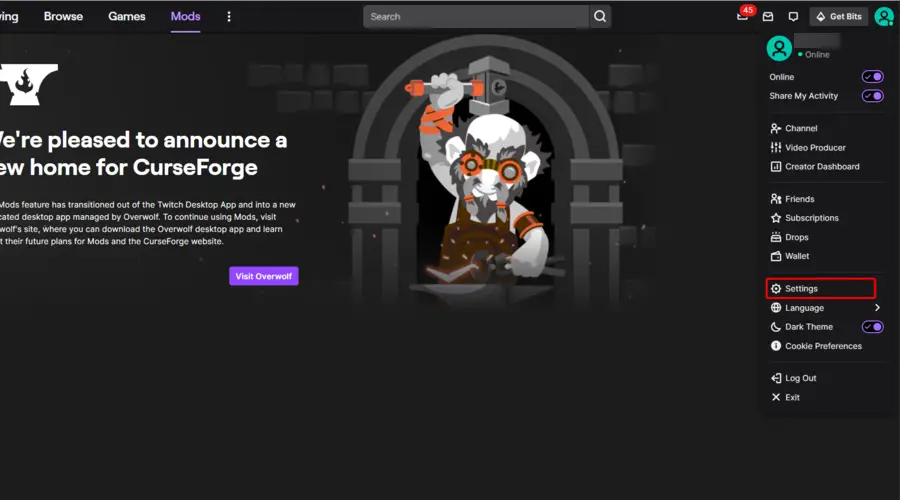
- Haga clic en Seguridad y privacidad.
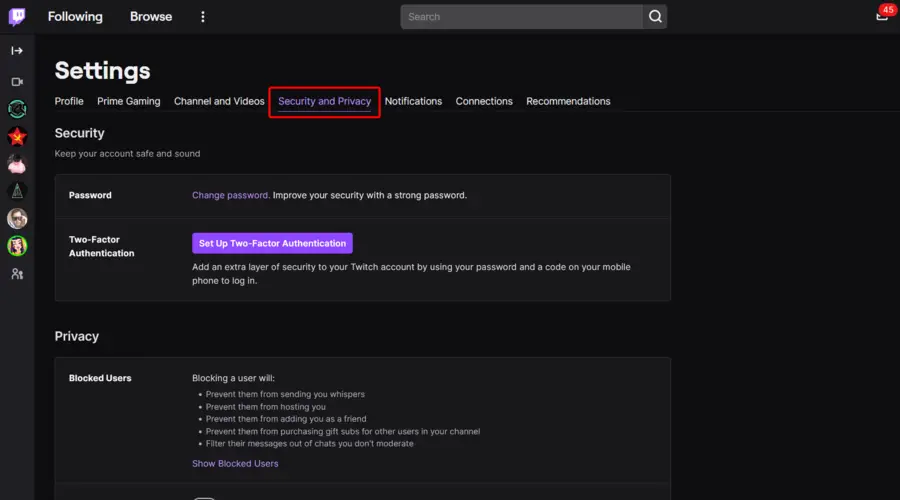
- Desplácese hacia abajo hasta la sección Seguridad, mire Autenticación de dos factoresy haga clic en Configurar la autenticación de dos factores.
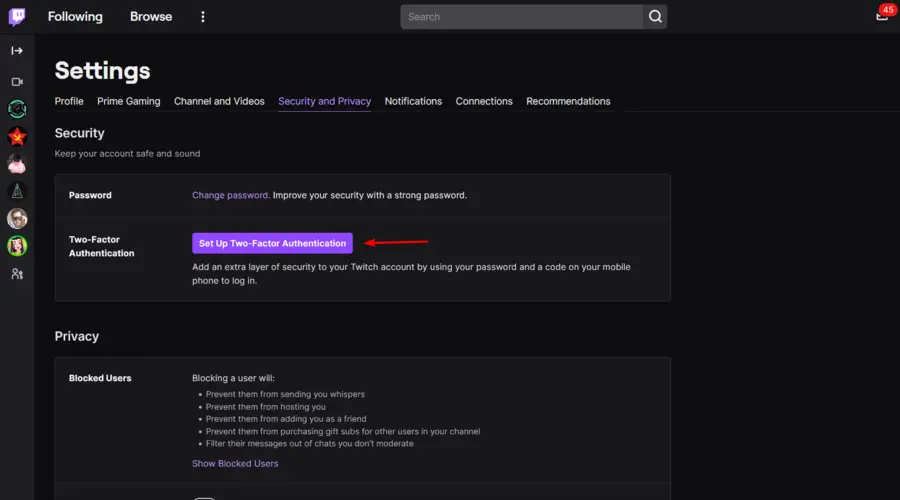
- Esto lo llevará a la página 2FA. Allí, haga clic en el Habilitar 2FA botón.
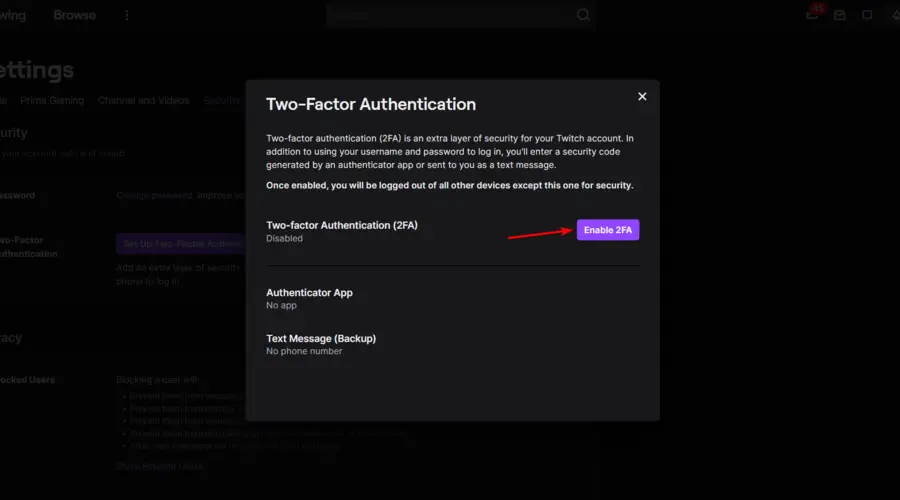
- Ingrese su número de teléfono, luego haga clic en Continuar.
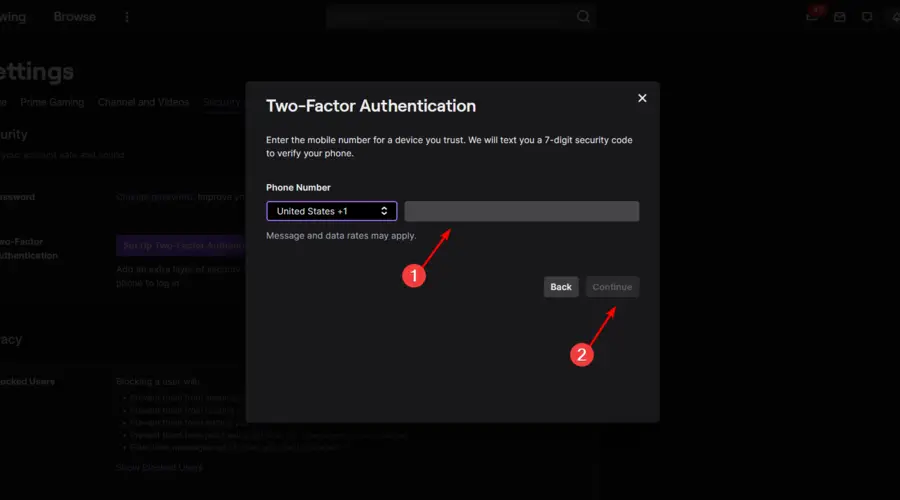
- Escriba el código de seguridad de 7 dígitos recibido en su teléfono.
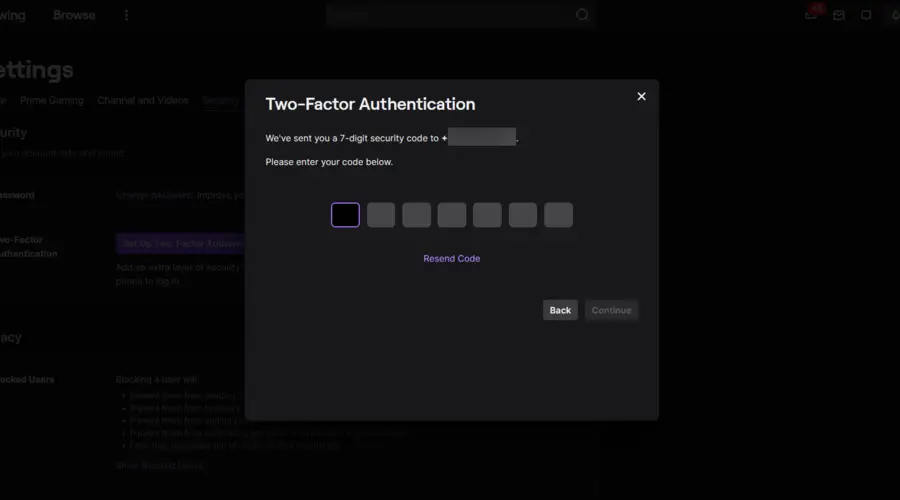
- Escanee el código QR con su teléfono, luego ingrese el código de verificación de 6 dígitos recibido (o puede elegir Omitir y usar SMS).
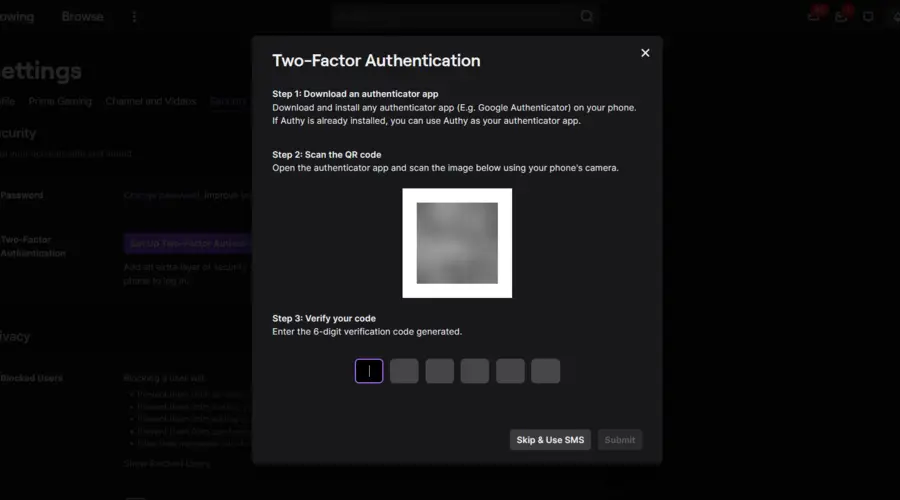
- Haga clic en Hecho.
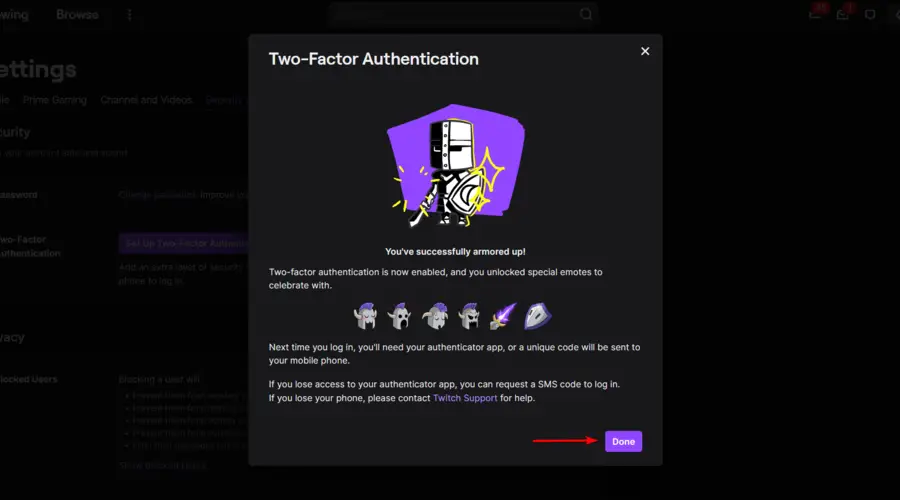
- Lo que deberá hacer ahora es intentar recuperar la clave de transmisión nuevamente.
La configuración de la verificación 2FA no solo protege su cuenta, sino que también resuelve problemas como el error de clave de transmisión de Streamlabs en Twitch, OBS no puede acceder a la transmisión o no se conecta.
2. Usa Authy para la verificación de dos factores
- Descargue la aplicación Authy en su PC con Windows.
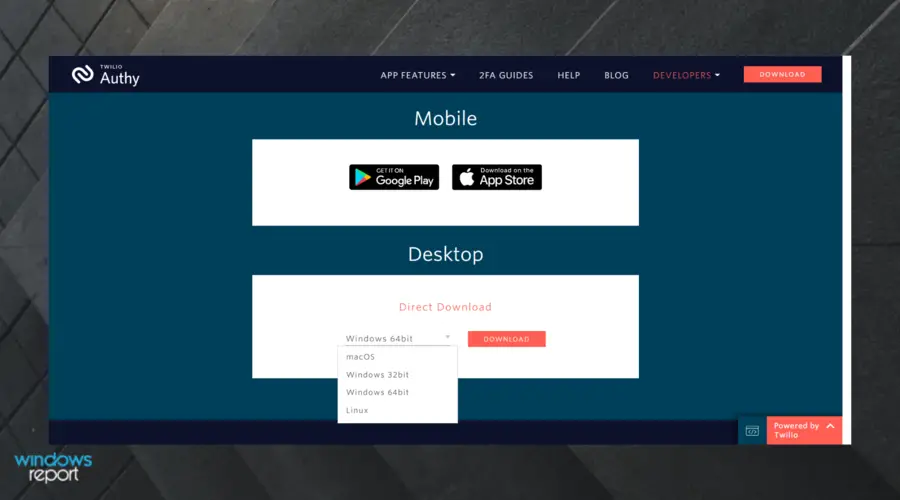
- Instale la aplicación y configure su cuenta de Authy.
- Navega a la versión web de Twitch. Haga clic en Iniciar sesión desde la esquina superior derecha de la ventana.
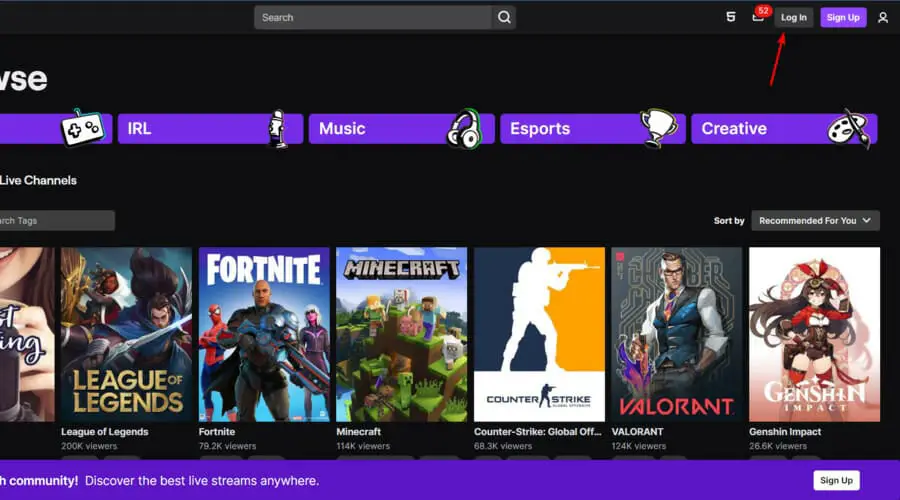
- Escriba sus credenciales de Twitch, luego haga clic nuevamente en Iniciar sesión.
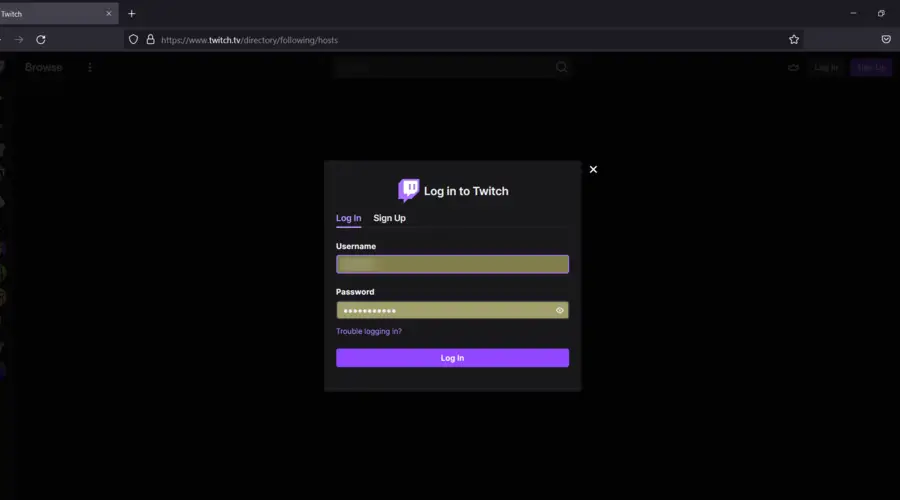
- En la esquina superior derecha de la ventana, haz clic en tu imagen de perfil.
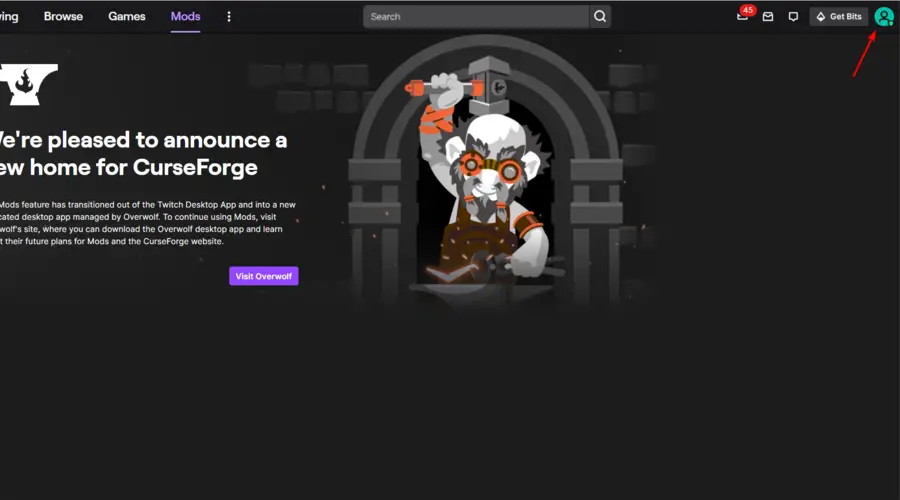
- Ir a Ajustes.
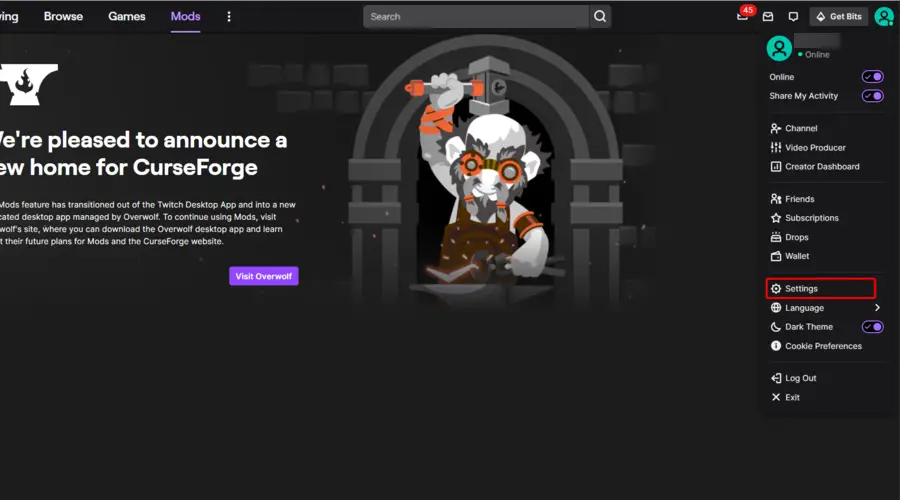
- Haga clic en Seguridad y privacidad.
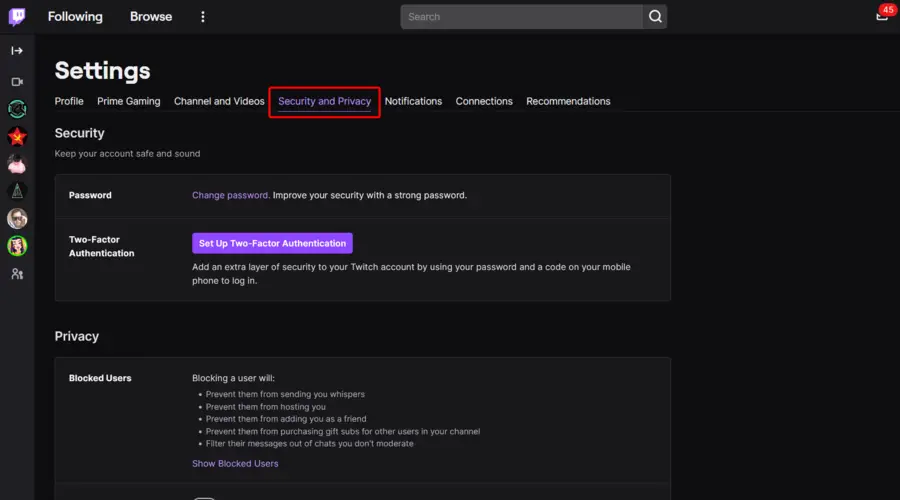
- Desplácese hacia abajo hasta la sección Seguridad y haga clic en el Configurar la autenticación de dos factores botón.
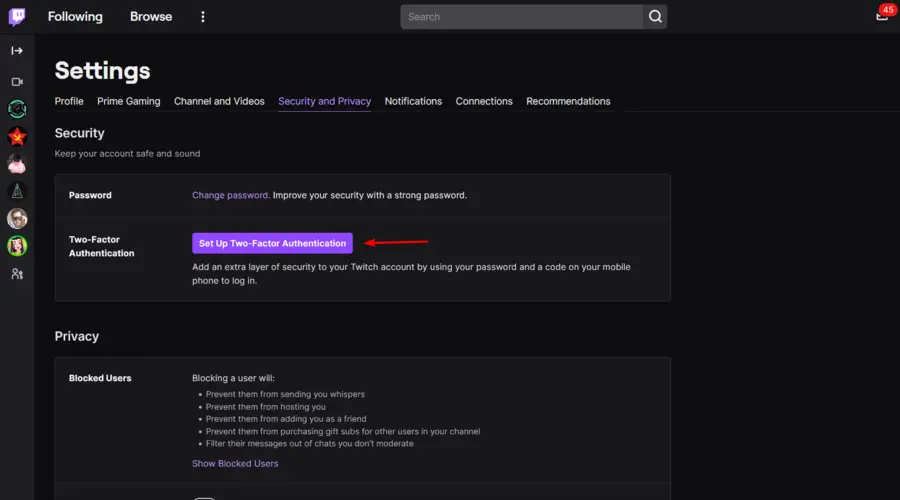
- Ingrese la contraseña y el número de teléfono asociado con Authy.
- Elija cómo desea recibir un token de inicio de sesión (a través de SMS, llamada telefónica o en el dispositivo actual).
- Ahora, cada vez que intente iniciar sesión en Twitch y solicite la clave de transmisión, obtendrá el token de autenticación en su dispositivo.
La verificación de Authy para Twitch es más simple y es una forma rápida de resolver la falla de OBS para obtener el texto de la clave de transmisión de un problema remoto.
¿Puedo compartir mi clave de transmisión de Twitch?
Recuerda que quien haya obtenido tu clave de transmisión de Twitch puede transmitir en tu canal. En estos términos, recomendamos enfáticamente no compartir su clave de transmisión con nadie y no mostrarla durante un video o transmisión en vivo.
Sin embargo, si quieres compartirlo, asegúrate de confiar en esas personas (familiares, amigos cercanos, etc.).
Deberias hacer eso. Alternativamente, puede borrar el caché de su navegador e inspeccionar la conexión. Sin embargo, el error Twitch no pudo recuperar la clave de transmisión ocurre casi siempre porque no tienes un 2FA habilitado en tu cuenta.
Si tiene otros problemas, como que Twitch no se carga en Chrome o Firefox, consulte nuestra guía sobre cómo solucionarlo sin esfuerzo.
Siéntase libre de hacernos saber la solución que lo ayudó a recuperar su clave de transmisión en los comentarios a continuación.